Collegamenti audio, video e USB
Sulla piastra posteriore della scheda SunPCi sono presenti tre porte audio, due per le linee di ingresso e di uscita ed una per il microfono, una porta video esterna ed una porta USB. La porta USB consente di collegare qualsiasi periferica di tipo USB, quali una telecamera digitale o una stampante.
Nota -
Windows NT 4.0 non supporta periferiche USB.
Nota -
Le porte audio SunPCi non trasmettono il suono agli altoparlanti della workstation. Per poter ascoltare i suoni, è necessario collegare una coppia separata di altoparlanti o di cuffie alla porta di uscita.
Nota -
Se si collegano delle periferiche esterne al connettore USB, è necessario utilizzare un hub con alimentazione esterna per tali periferiche. Se non si utilizza un hub esterno, le periferiche USB potrebbero non funzionare.
La Figura 4-1 mostra le porte presenti sulla piastra posteriore aggiuntiva della scheda SunPCi.
Figura 4-1 Collegamento cavi SunPCi
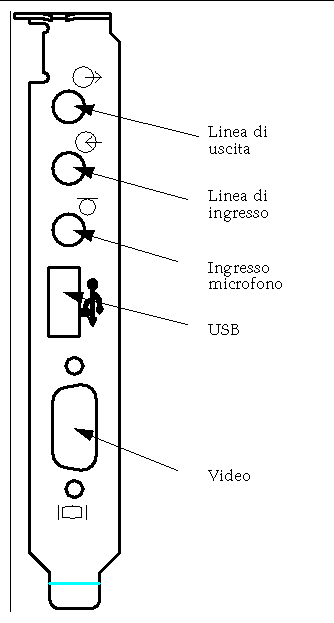
Collegamento di un monitor esterno a SunPCi
È possibile collegare un monitor VGA esterno all'uscita video della scheda SunPCi. In questo modo, è possibile eseguire applicazioni per PC su un monitor diverso anziché utilizzare il monitor della workstation. Inoltre, è possibile collegare un monitor esterno per applicazioni che utilizzano il controllo VGA diretto, DirectX, animazione o video ad alta definizione.
Per eseguire il collegamento del monitor esterno a SunPCi, collegare il cavo del monitor alla porta video della scheda SunPCi.
Nota -
Per ulteriori informazioni sulla regolazione ottimale di un monitor VGA esterno utilizzato con videogiochi per PC, vedere la sezione "Miglioramento della configurazione di SunPCi".
Selezione e installazione dei driver video
Dopo aver collegato il monitor VGA a SunPCi, è necessario installare i driver video appropriati per la configurazione. Al momento dell'installazione del software SunPCi come descritto nel Capitolo 3, sono stati installati i driver predefiniti SunPCi mediante l'utility setup in Windows 95 o automaticamente in Windows NT. Se si intende utilizzare regolarmente SunPCi sulla workstation, non è necessario installare altri driver.
Per configurare correttamente il video, è necessario installare i driver appropriati in base alla configurazione hardware e al sistema operativo in uso. Sono disponibili due tipi di driver per Windows 95: i driver SunPCi per il monitor della workstation e i driver SMI per il monitor VGA esterno. Dopo aver installato i driver, scegliere il tipo di monitor da utilizzare con il parametro del comando VGA.
Per installare il driver per il monitor esterno dopo aver installato i driver SunPCi, eseguire nuovamente l'utility setup. Quando viene richiesto di specificare il tipo di monitor da utilizzare, scegliere Monitor esterno. Per informazioni relative all'esecuzione dell'utility, vedere la sezione "Installazione dei driver SunPCi".
Per il video della workstation, la modalità SMI indica la modalità di esecuzione di DOS, dei programmi di installazione di Windows, dell'esecuzione di Windows in modalità provvisoria e della finestra DOS a schermo intero in Windows con SunPCi. Si tratta del tipo di visualizzazione utilizzata prima dell'installazione dei driver SunPCi. I driver SMI controllano anche la modalità VGA per il monitor esterno.
Per impostare il video esterno per Windows NT, vedere la sezione "Configurazione di un monitor esterno con Windows NT".
Uso dei parametri dei driver Windows con SunPCi
Per utilizzare un monitor VGA esterno con SunPCi, digitare il seguente comando al prompt di sistema:
% sunpci -vga
Per utilizzare SunPCi con il monitor della workstation, digitare il comando standard sunpci al prompt di sistema. La Tabella 4-1 indica il tipo di uscita video appropriato per il tipo di sistema operativo che si desidera utilizzare, il driver video installato e se è stato digitato o meno il comando sunpci -vga al prompt.
Tabella 4-1 Matrice delle opzioni video|
Sistema operativo del PC |
Monitor VGA collegato |
Monitor VGA non collegato |
|---|---|---|
|
DOS (parametro -vga utilizzato) |
Segnale video trasmesso al monitor VGA. |
Segnale video eliminato. Nella finestra di SunPCi viene visualizzato il messaggio "Segnale video trasmesso". |
|
DOS (parametro -vga non utilizzato) |
Segnale video trasmesso alla finestra di SunPCi sullo schermo della workstation. |
Segnale video trasmesso alla finestra di SunPCi sullo schermo della workstation. |
|
Windows 95, driver VGA utilizzato |
Segnale video trasmesso al monitor VGA. |
Segnale video eliminato. |
|
Windows 95, driver SunPCi installati |
Segnale video trasmesso alla finestra di SunPCi sullo schermo della workstation. |
Segnale video trasmesso alla finestra di SunPCi sullo schermo della workstation. |
|
Windows NT, driver SunPCi installati automaticamente |
Segnale video trasmesso alla finestra SunPCi sullo schermo della workstation; per utilizzare il monitor esterno, installare il driver sis5598.
|
Segnale video trasmesso alla finestra di SunPCi sullo schermo della workstation.
|
Nota -
Se è stato installato il driver VGA ma non è collegato alcun monitor VGA esterno e si desidera installare i driver SunPCi per Windows 95, seguire le istruzioni riportate nel Capitolo 3 per l'installazione dei driver SunPCi.
Configurazione di un monitor esterno con Windows NT
Nota -
Non utilizzare lo schermo OS Loader all'avvio di Windows NT per caricare il video VGA; seguire invece la procedura riportata in questa sezione per impostare il driver video VGA esterno.
Se si desidera utilizzare un monitor esterno con Windows NT, effettuare le seguenti operazioni:
-
Nel menu Avvio, scegliere Impostazioni, quindi Pannello di controllo.
Viene visualizzata la relativa finestra.
-
Fare doppio clic sull'icona Schermo.
Viene visualizzata la finestra Proprietà - Schermo.
-
Fare clic sulla scheda Impostazioni, quindi su Tipo di schermo.
Viene visualizzata la relativa finestra.
 Avvertenza -
Avvertenza - Non fare clic sul pulsante Rileva nella finestra Tipo di schermo. In tal caso, SunPCi verrà riavviato.
-
Fare clic su Modifica.
Viene visualizzato la finestra Cambia tipo di schermo.
-
Fare clic su Disco driver.
Viene visualizzata la finestra di dialogo Installa da disco.
-
Inserire c:\sis5598 e fare clic su OK, quindi nuovamente su OK.
-
Seguire le istruzioni riportate sullo schermo. Al termine, riavviare SunPCi con il parametro -vga come segue:
% /opt/SUNWspci/bin/sunpci -vga
Windows NT verrà ora visualizzato sul monitor esterno. È possibile che una risoluzione di 1024x768 con intensità di colori a 8 bit e velocità pari a 75Hz migliori le prestazioni. Per ulteriori informazioni sulla risoluzione del monitor e sull'intensità dei colori, vedere la sezione "Problemi del video".
Nota -Ogni volta che si modifica la modalità di visualizzazione (da video della workstation ad esterno o viceversa), è necessario chiudere Windows NT e ripristinare SunPCi. In questo modo, viene caricato il driver video corretto per il monitor.
Ripristino del monitor della workstation
Se per Windows NT è stato utilizzato il monitor esterno e si desidera utilizzare nuovamente il monitor della workstation, seguire la stessa procedura utilizzata per la selezione del monitor esterno. Al Punto 6, digitare c:\sunvideo anziché digitare c:\sis5598. Al termine della procedura e dopo aver riavviato Windows NT, nella finestra SunPCi del monitor della workstation viene visualizzato Windows NT.
Nota -
Prima di modificare la risoluzione o l'intensità dei colori del monitor in uso, chiudere tutte le applicazioni e salvare i dati. Non è necessario provare una nuova impostazione prima di applicarla.
Installazione del software di supporto USB per Windows 95
Se si utilizza una versione precedente di Windows 95 (ad esempio, Windows 95b), il software del sistema operativo non supporta automaticamente le periferiche USB (Universal System Bus). A tale scopo, è necessario installare il driver USB di Windows 95 usbsupp.exe per utilizzare le periferiche USB con SunPCi. La Figura 4-1 mostra la posizione della porta USB sulla piastra posteriore della scheda SunPCi.
Nota -
Windows NT 4.0 non supporta periferiche USB. Il driver usbsupp.exe funziona esclusivamente in Windows 95.
Controllo della versione di Windows 95
Se non si conosce la versione di Windows 95 installata su SunPCi, effettuare le seguenti operazioni. È necessario conoscere il numero di versione per installare il driver USB.
-
Sul desktop di Windows 95, fare clic con il pulsante destro del mouse sull'icona Risorse del computer.
Viene visualizzato il menu popup.
-
Selezionare Proprietà, quindi fare clic sulla scheda Generale.
Viene visualizzata la versione di Windows 95. Se il numero di versione è 4.00.950B o superiore, è possibile installare il driver USB. Se il numero di versione è inferiore, per usare le periferiche USB è necessario aggiornare la copia di Windows 95.
Installazione del driver usbsupp.exe
Il driver usbsupp.exe si trova sui CD di Windows 95 OEM Service Release versione 2.1 e 2.5 in unità:\Other\USB Folder (dove unità: è la lettera dell'unità CD-ROM). Se non si dispone del CD, è possibile scaricare il driver dal Web all'indirizzo http://www.microsoft.com/HWDEV/devdes/usbgame.htm. Salvare il file su un dischetto o su una directory temporanea dell'unità C:, come C:\temp.
Per installare il driver, effettuare le seguenti operazioni:
-
Fare clic su Avvio, quindi scegliere Programmi e Gestione risorse nei menu popup.
Viene visualizzata la finestra Gestione risorse.
-
Individuare il file USBSUPP.EXE e fare doppio clic sull'icona.
-
Seguire le istruzioni riportate sullo schermo per completare l'installazione del driver.
Una volta riavviato Windows 95, è possibile utilizzare le periferiche USB con Windows 95.
Il file README.TXT disponibile con il driver contiene informazioni sulla modalità di disinstallazione e reinstallazione del driver, se necessario. Inoltre, viene descritto come consultare la Microsoft Knowledge Base per ulteriori informazioni sul driver USB.
- © 2010, Oracle Corporation and/or its affiliates
